在日常工作中,我们使用excel进行原始数据录入时,有时会出现误操作造成数据重复输入,如果表格的数据量很大,出现误操作后,后期校对起来会很不方便,今天就来分享防止数据重复输入的方法。
操作步骤:
第1步:选中需要防止输入重复的单元格,例如下图中的A2——>点击“数据”菜单——>选择数据工具中的“数据有效性”;
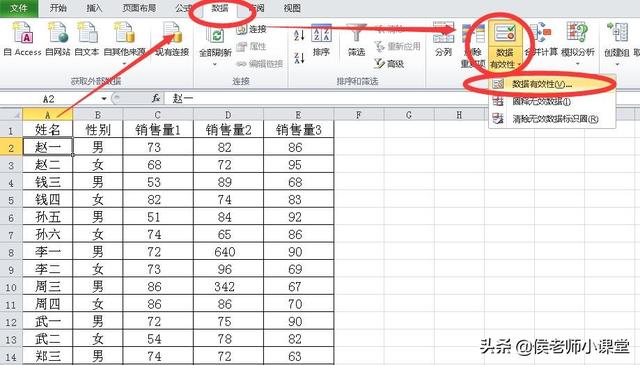
设置数据有效性
第2步:在弹出的“数据有效性”对话框中选择“设置”——>有效性条件选择“自定义”——>在下方的“公式”输入框中输入公式:“=COUNTIF(A:A,A2)=1”;
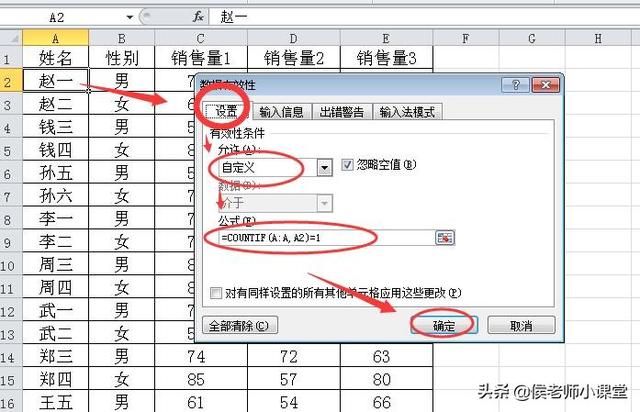
设置数据有效性
第3步:单击“出错警告”标签,警告样式选择“警告”,然后在右下方“错误信息”栏输入警告信息“输入数据重复了!”(注意:样式下有三种模式,第一种是“停止”,设置后输入重复的姓名将不能显示和保存,第二张是“警告”,弹出警告提示是否继续输入,第三种是“信息”,是单纯的信息提示。我们在这里选择“警告”,因为有可能存在同名同姓,提示后进行核实,再确定是否录入。)——>单击“确定”即可;
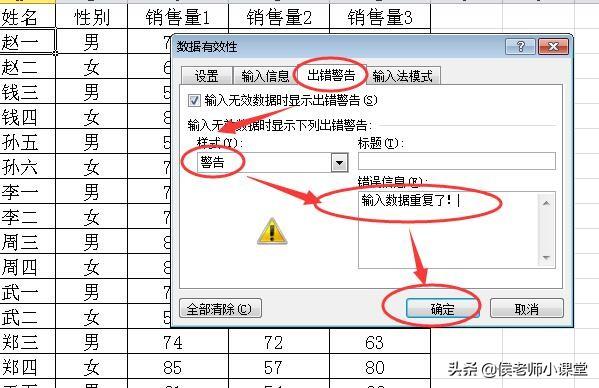
设置出错警告
设置完后返回excel主界面,在单元格中输入重复信息就会提示输入信息重复了,例如我们在A8单元格再输入“赵一”后,立即会弹出警告“输入数据重复了!”,这时再根据实际情况选择“是”还是“否”判断是否继续输入。
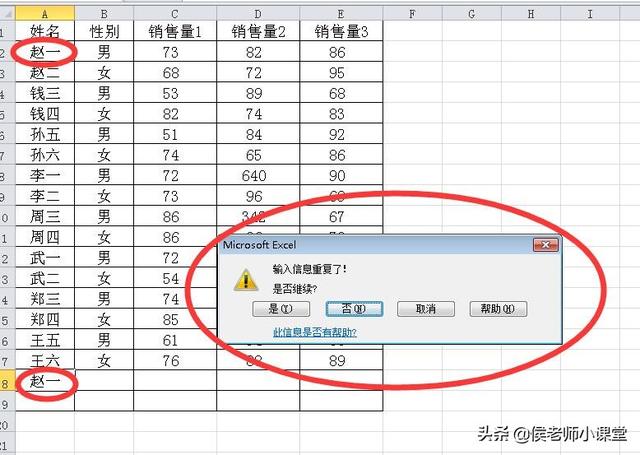
提示输入信息重复
注意:公式COUNTIF(A:A,A2)=1的含义是判断A列中等于A2的单元格的个数是否是1,也就是判断A列中A2是否是唯一值





















 1342
1342

 被折叠的 条评论
为什么被折叠?
被折叠的 条评论
为什么被折叠?








